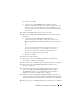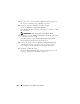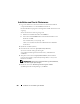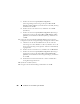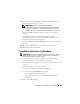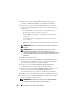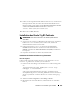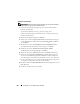Owner's Manual
Installation von Oracle RAC 11g R1 mit ASM 205
6
Führen Sie im Fenster
Specify File Locations
(Dateispeicherorte
angeben)
die folgenden Schritte durch:
a
Überprüfen Sie den öffentlichen, privaten und virtuellen Hostnamen
für den primären Knoten.
b
Wenn Sie diese Werte ändern wollen, klicken Sie auf
Edit
(Bearbeiten), geben Sie die gewünschten Werte ein, und klicken Sie
auf
OK.
c
Klicken Sie auf
Hinzufügen
.
d
Geben Sie den öffentlichen, privaten und virtuellen Hostnamen für
den zweiten Knoten ein, und klicken Sie auf
OK
.
7
Klicken Sie auf
Next
(Weiter).
Das Fenster
Specify Network Interface Usage
(Nutzung der Netzwerk-
schnittstelle festlegen) wird angezeigt. Es enthält eine Liste clusterweiter
Netzwerkschnittstellen.
8
Ändern Sie gegebenenfalls den öffentlichen
Interface Type
(Schnitt-
stellentyp) in
Public
(Öffentlich), den privaten
Interface Type
in
Private
(Privat) und alle anderen
Interface Types
(Schnittstellentypen) in
Do Not
Use
(Nicht verwenden), indem Sie wie folgt vorgehen:
a
Wählen Sie den
Schnittstellennamen
aus, und klicken Sie auf
Bearbeiten.
b
Wählen Sie die korrekte Schnittstelle, und klicken Sie auf
OK.
9
Klicken Sie auf
Next
(Weiter).
10
Führen Sie im Fenster
Cluster Configuration Storage
(Cluster-
konfigurationsspeicher) für den OCR-Datenträger die folgenden Schritte
durch:
a
Lokalisieren Sie die zwei 300-MB-Partitionen, die Sie nach den
Anweisungen im
Oracle Database on Microsoft Windows Server x64
Storage and Networking Guide
(Speicher- und Netzwerkhandbuch)
angelegt haben.
b
Wählen Sie die erste Partition aus, und klicken Sie auf
Bearbeiten.